Цепочка обработок
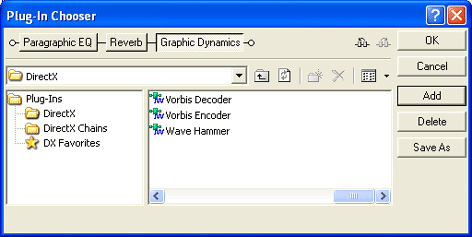
Рис. 3.41. Составляем цепочку из обработок
В папках вы найдете не только собственные обработки редактора Sound Forge, но и все остальные плагины стандарта DirectX, которые вы установили на своем компьютере. Например, плагины секвенсора Cakewalk Sonar.
Кнопка Save As позволит сохранить цепочку для последующего применения – она попадет в папку DirectX Chains.
Вот теперь в окне Audio Plug-In Chainer появятся все выбранные вамп обработки. Щелкнув по прямоугольнику с названием плагина, который хотите настроить, вы получите именно его диалоговое окно.
Чтобы при этом прослушивать музыку уже с обработкой, нажмите кнопку Preview  в окне Audio Plug-In Chainer.
в окне Audio Plug-In Chainer.
Убирая галочки, можно временно отключать плагины, таская прямоугольнички мышкой – менять обработки местами, ведь порядок обработок имеет существенное значение. Обычно порядок такой: сначала ставят эквалайзер, чтобы привести в порядок частотную характеристику, потом добавляют спецэффекты и реверберацию, а в конце компрессируют звук.
В меню Option есть строка Share Plug-In Chainer, поставив галочку в которой вы приговорите все открытые файлы обрабатываться одной и той же цепочкой.
В окне цепочек есть три кнопочки, которые определяют, как программа должна вести себя по отношению к хвостам длинных обработок (вроде эха), если хвост вылезает за размеры выделенной области или за границы файла.
Кнопка  Ignore Tail Data задает, что хвост должен быть беспощадно обрезан.
Ignore Tail Data задает, что хвост должен быть беспощадно обрезан.
Кнопка  Mix Tail Data смешивает хвост с последующим материалом. Если хвост вылезает за границы файла, то файл удлиняется, чтобы все поместилось.
Mix Tail Data смешивает хвост с последующим материалом. Если хвост вылезает за границы файла, то файл удлиняется, чтобы все поместилось.
Кнопка  Insert Tail Data смещает весь последующий материал влево, вставляя хвост на свободное место.
Insert Tail Data смещает весь последующий материал влево, вставляя хвост на свободное место.
Когда все настроено и звук, который получается, полностью вас устраивает, вызовите окно цепочки и нажмите там кнопку  Process Selection.
Process Selection.
Пользоваться плагинами других фирм вы можете, конечно же, не только здесь, но и в основном окне программы. В 4 и 5 версиях SF для плагинов, по мере их установки в системе, создавались отдельные пункты меню: DirectX, DirectX 1 и т. д., что при большом количестве плагинов становилось довольно неудобно. В шестой версии у нас есть выбор: видеть п меню DX Favorites все плагины или же только те, которыми мы постоянно пользуемся. Команда Recreate by Plug-In Name в меню DX Favorites показывает все установленные плагины, а команда Organize вызывает специальный менеджер: нужные обработки можно будет перетаскать мышкой в папку DX Favorites.
— Регулярная проверка качества ссылок по более чем 100 показателям и ежедневный пересчет показателей качества проекта.
— Все известные форматы ссылок: арендные ссылки, вечные ссылки, публикации (упоминания, мнения, отзывы, статьи, пресс-релизы).
— SeoHammer покажет, где рост или падение, а также запросы, на которые нужно обратить внимание.
SeoHammer еще предоставляет технологию Буст, она ускоряет продвижение в десятки раз, а первые результаты появляются уже в течение первых 7 дней. Зарегистрироваться и Начать продвижение
Вместо этой невнятной кнопки я предложил бы другую, более оригинальную – изображение собаки боксер с купированным хвостом.
Только тогда программа обработает волну выбранными эффектами со всеми их настройками.
